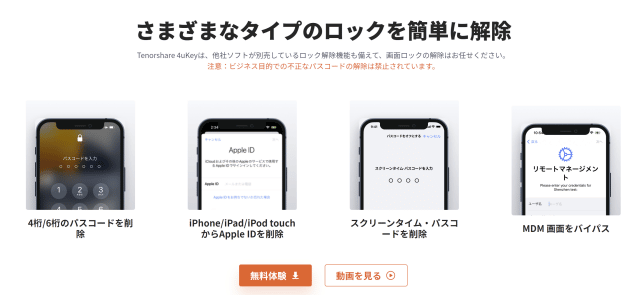自分ではありえないのだが、よく知人がiPhoneを操作していて「パスワードを忘れて画面がロックした」って言ってくる。本当に迷惑な機械音痴な友人です。
もちろん機械音痴なのでPCなんて使わない!iPhoneのバックアップも取らない!まあ、そんな人って沢山いますよね!
たまたま、ネットで検索してたら「ロック解除」って文字を目にして、こんなソフトがあるんだと初めて知った!
使い方によっては、犯罪にも使えそうだけど、今回はお試しでどの程度使えるのか使ってみました!
iPhoneのさまざまなタイプのロックを簡単に解除できるソフト「4uKey」ソフトとは

最近は、顔認証や指紋認証が当たり前なんだけど、たまに上手く作動しない時に暗証番号でiPhoneを立ち上げることがある。
その時に「あれっ!」暗証番号は「・・・・」のはずが6桁になっていて「〇〇〇〇・・」最後の2桁が何だったかな?と思いながら想像付く番号を入れると失敗する!記憶している数字を数度繰り返してもエラーが出てきて段々不安になってしまう。
結局、数回繰り返すとiPhoneの方で安全確保のためにiPhoneがロックされた!
こんな時に、どうしようもなければソフト「4uKey」を使ってロックを解除することが出来るんです。便利なんだけど使い方を間違えると危険なソフトです。
その1:様々な場面でiPhoneのパスコードを解除
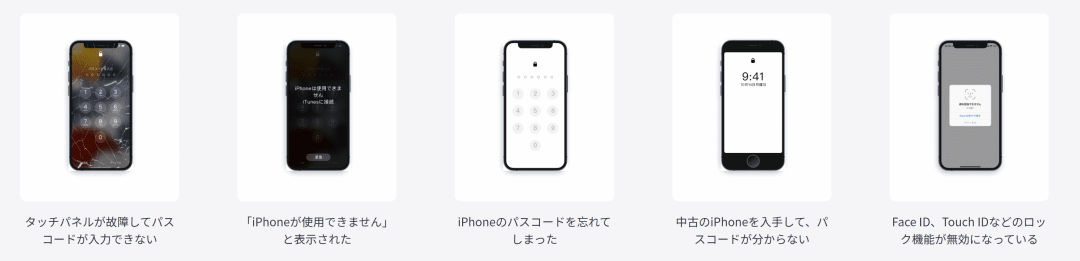
- タッチパネルが故障してパスコードが入力できない iPhoneを落として画面が割れた時とか
- 「iPhoneが使用できません」と表示された 原因はわからなくてもこんな画面になった時とか
- iPhoneのパスコードを忘れてしまった これが一番多いかも知れませんが、完全に忘れた時とか
- 中古のiPhoneを入手して、パスコードが分からない このパターンはお店で買うと無いと思いますが、知人から購入したり、個人間でのやり取りの場合あるかもです。
- Face ID、Touch IDなどのロック機能が無効になっている これもどうしようもない時ですね!
その2:パスコードの種類を問わず解除可能
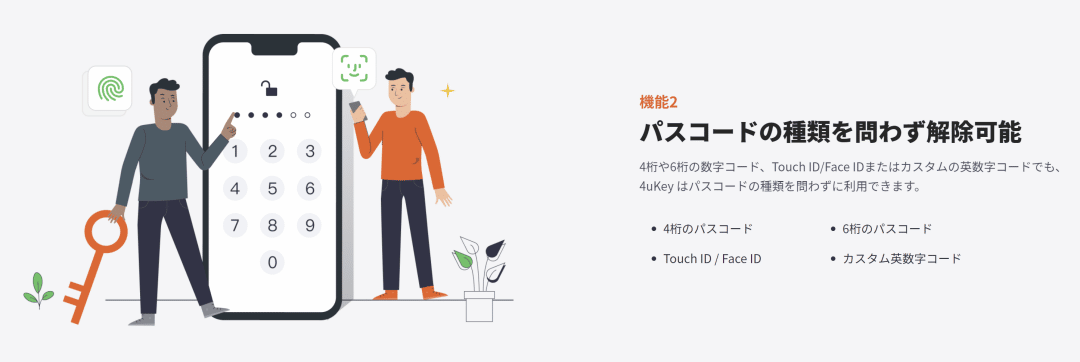
4桁や6桁の数字コード、Touch ID/Face IDまたはカスタムの英数字コードでも、4uKey はパスコードの種類を問わずに利用できます。
その3:パスコードの入力なしでiPhoneを工場出荷時の状態に復元

4uKey を利用すれば、iPhone/iPad/iPodが接続可能な状態にある限り、パスコードやiTunesがなくても、簡単な操作でデバイスを工場出荷時の状態に戻すことができます。
iPhoneのバックアップがあるならこれが一番手っ取り早いと思います。おまけにiPhone本体もクリーンになるので良い方法だと思います。
[aside]留意点(これ重要)
1.経営目的での不法な使用は禁止されています。
これが一番怖い!他人のiPhoneを持ってきてリセットすれば盗難出来る!このソフト本当に販売しても良いのか?ふと疑問に思った。
2.「iPhoneを探す」が無効の場合は、すべてのデバイスをサポートされます。
よくある「iPhoneを探す」が無効でないとダメとか!これが必須なら盗難防止対策は出来るか
3.「iPhoneを探す」を有効にしていた場合は、iOS 12以降のバージョンはサポートされません。
古いiPhoneなら問題ないけど、新型はダメって事ですね!
4.「iPhoneを探す」を有効にしていた場合は、iOS 10.2からiOS 11.4までのバージョンであれば、4uKeyを使ってデータが消去されるのを防ぐことができます。
5.Apple IDを削除後、デバイス上のすべてのコンテンツや設定を削除しないでください。またiTunesを使ってiPhoneを復元することも避けてください。そうしないと再起動後は元のApple IDが必要です。再度同じApple IDを削除することはできませんので、ご注意ください。
[/aside]
iPhoneのさまざまなタイプのロックを簡単に解除できるソフト「4uKey」ソフトを試してみました。
最初に重要な注意事項があります。
「4uKey」ソフトを使ってロックを解除出来るのだけど、とても重要なことがあるので2点上げておきます。
- バックアップは必ず取っておくこと
- ロック解除したら工場出荷状態になる
上記2点が非常に重要です。試したのですがロック解除出来るのですが、工場出荷状態に戻る(データが消去される)ので、日頃のバックアップが必要です。
以上を中止して実際の操作方法を説明します。
「4uKey」ソフトのダウンロード
「4uKey」ソフトは下記からダウンロード及び購入することが出来ます。
[btn class=”lightning”] 4uKey – iPhoneパスコード解除 [/btn]
ソフトをダウンロードしたら、ダブルクリックでインストール出来ます。
ここまでは普通のソフトのインストールと同様で普通にパソコンを使っている人ならば、誰でも簡単ではないでしょうか?
「4uKey」でパスワード解除開始
今回テストで試すのは「iPhone7」です。もしかのためにバックアップと「iPhoneを探す」を無効にしておきました。
ソフトを立ち上げて、PCとiPhoneをケーブルで接続して、いざ挑戦です。
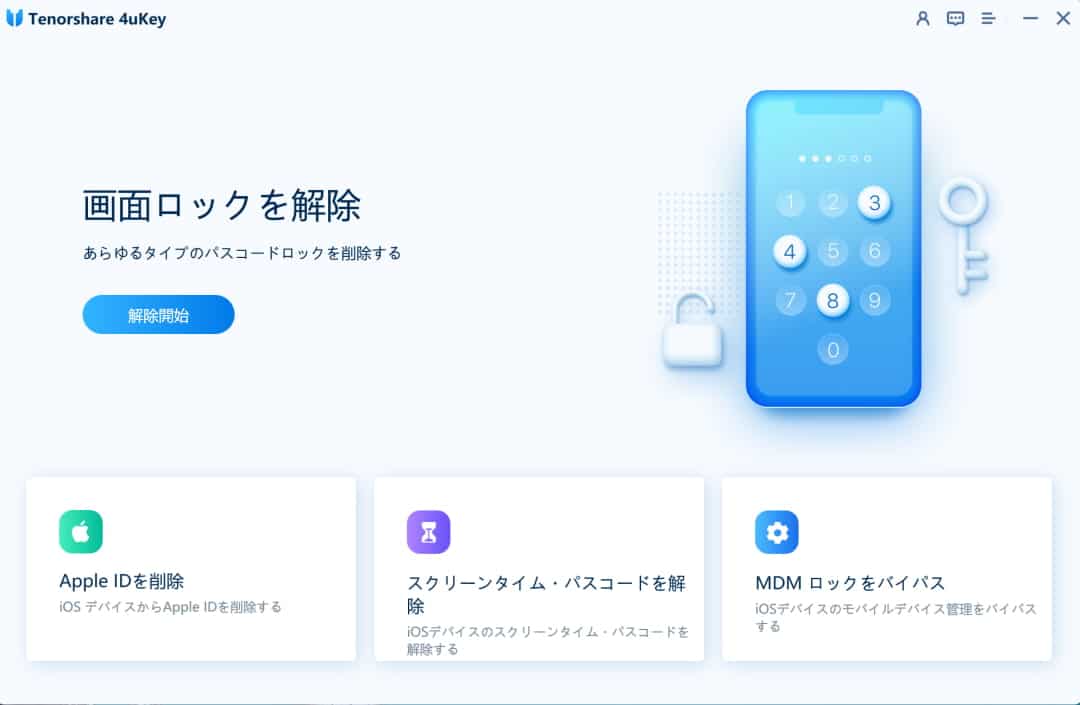
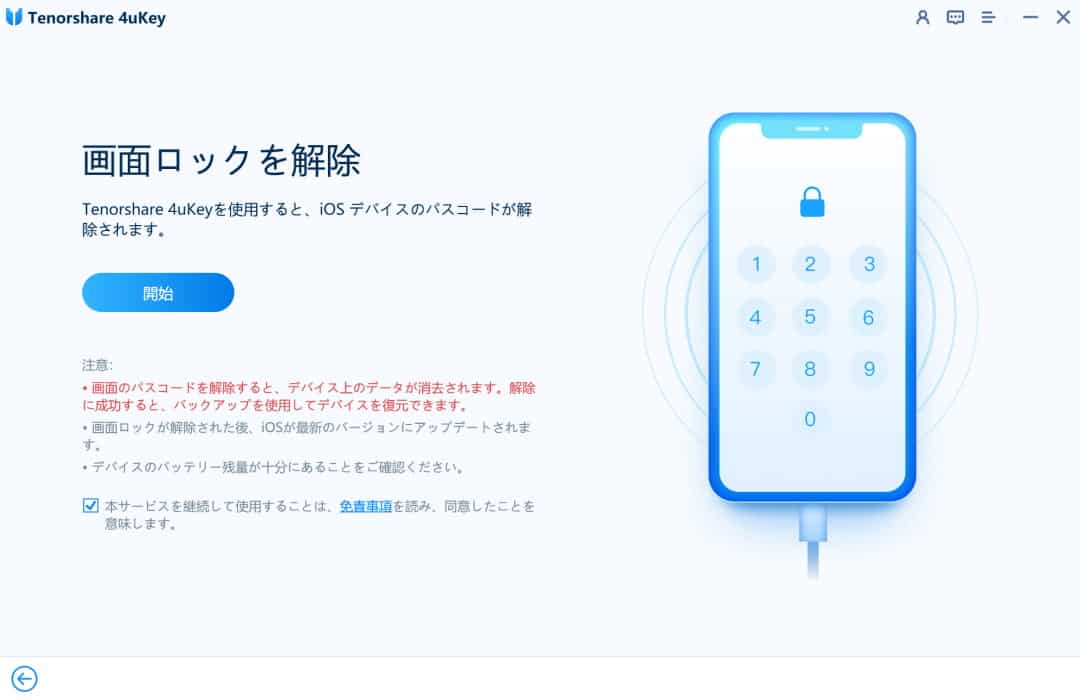
注意事項にも記載がありますが、データは消去されます。ここだけは十分注意しましょう!確認してOKなら「開始」ボタンをクリックします。
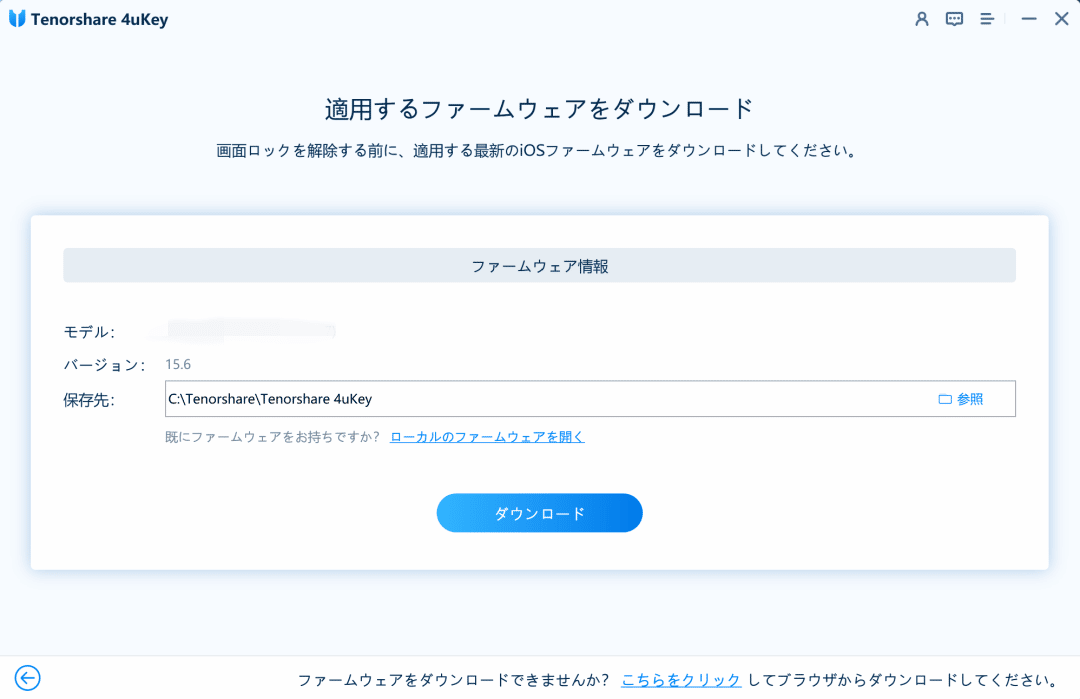
お持ちのiPhoneに適したファームウェアをダウンロードするように指示が出るので、「ダウンロード」をクリックします。
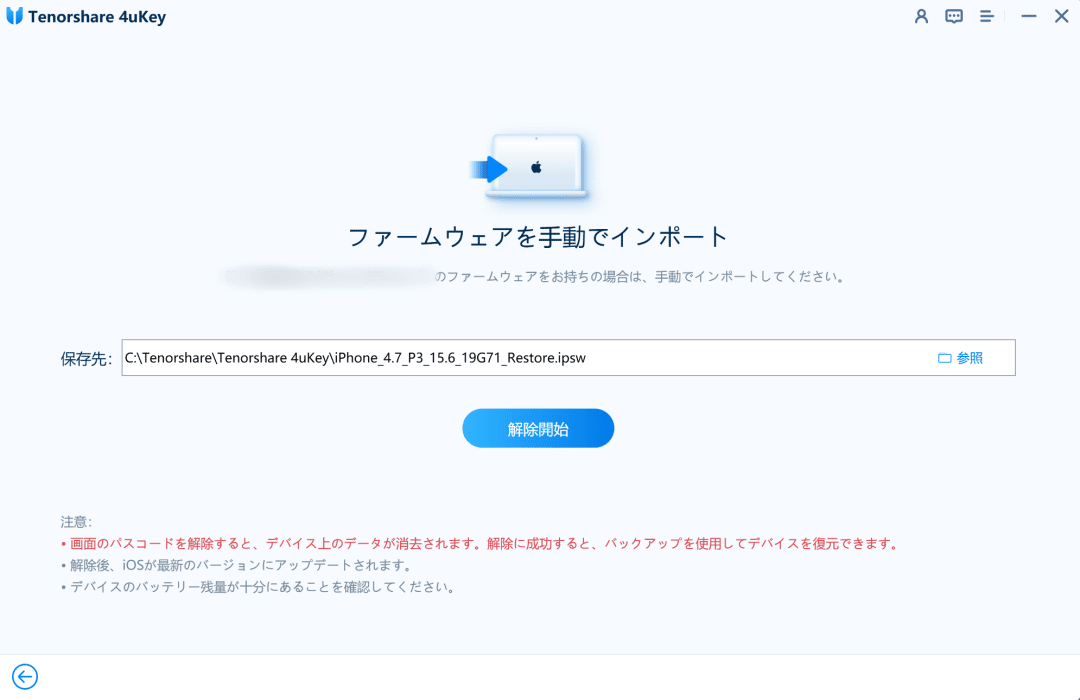
ファームウェアをダウンロードすると「解除開始」ボタンをクリックします。
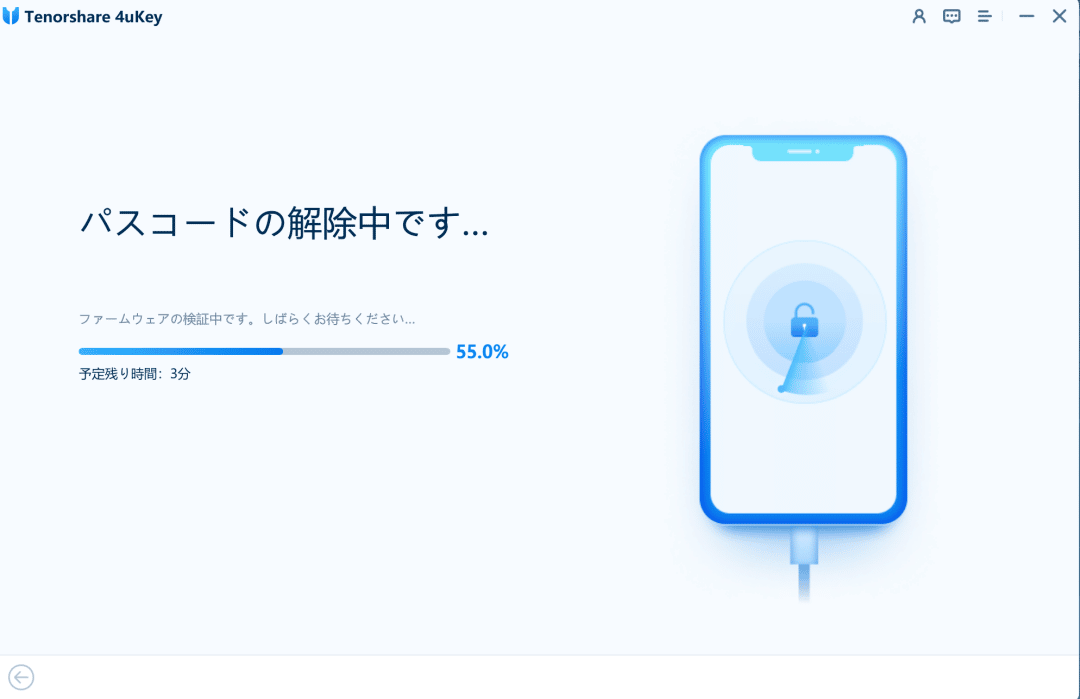
パスワードの解除が始まります。ここからは、ソフトに任せたままでした。予定時間は3分と表示がありますが、段々と時間が増加していきました。
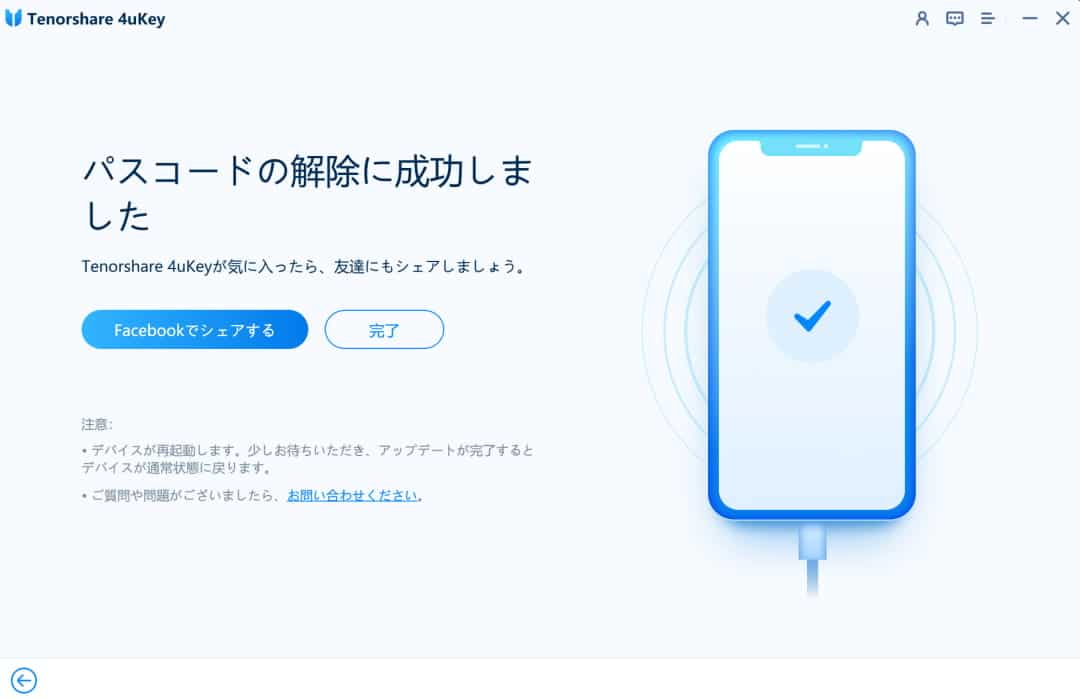
バックグランドでYouTubeを見ているといつの間にか完了していました。
iPhoneの画面もこんな感じで表現されます。
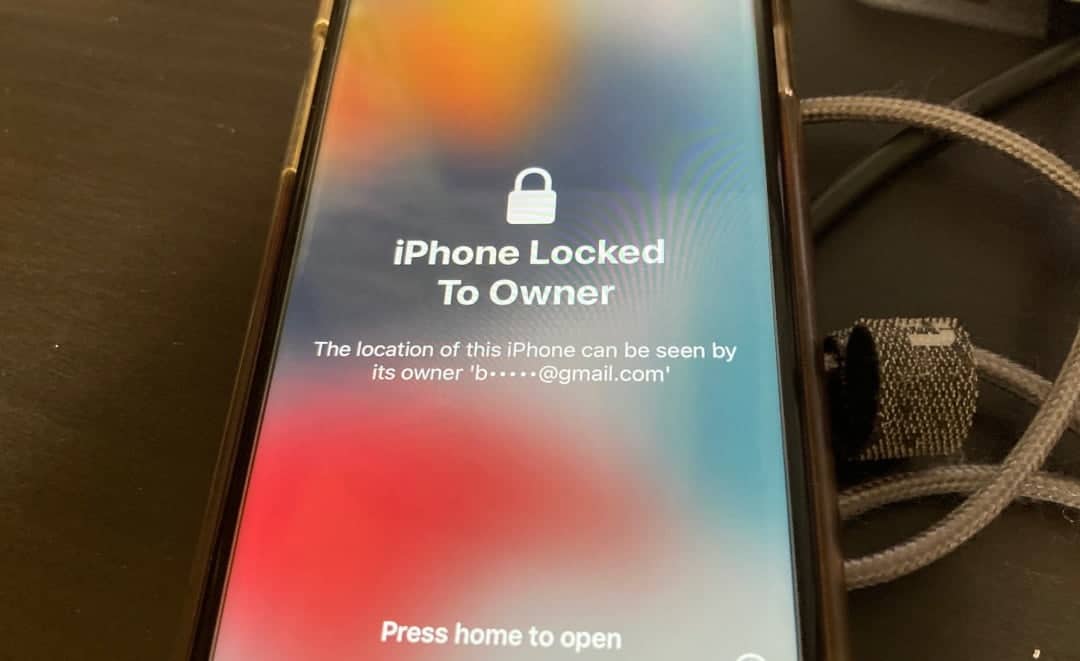
無事にパスワードが解除されたようです。写真撮り忘れましたが、日本語、中国語、韓国語、英語等の表現で順番に出てきたと思います。
作業時間は約15分程かかりました。関係ないと思いますが、iPhone7のデータ量は128GBのうち50GB程度使用した感じで作業しました。
解除に15分が早いか否かは個人の感想ですね!
参考に、解除中は何度かPCとiPhoneの接続が切れたり、繋がったりしている感じです。ユーザーとしては最初に開始のボタンをクリックしてからは何もすることないです。
私は、Youtube見ながら終了するのを待っていました。
「4uKey」を使った感想

実際に使った感想はソフトのインストールからパスワード解除までは簡単に作業でした。難しい事はなく、誰でも簡単に出来るのは良いと思います。
気になるのはこのソフトを使ったら、悪用できることですね!見知らぬ人のiPhoneでもロック解除することが簡単に出来るのです。なので、旅行先で盗まれたiPhoneも簡単に売買されそうなのが気になります。データは工場出荷状態に戻るのでその点は安心かも知れませんが。メーカのHPにも悪用しないように留意事項が記載されています。
この点だけを注意して使用するには良いと思いました。
あと、途中で説明しましたが、工場出荷状態に戻るのでデータのバックアップがないとダメです。結局、友人のiPhoneは出荷状態にすることは出来ましたが、今までのデータは全て消去されました。
ただ、友人はiPhoneに何が入っていたかも記憶にあまりなく、リフレッシュできたのが良かったのかも知れませんね!(笑)
写真だけはGooglePhotoでバックアップしていたので問題は無かったようです。
いざという時に使えるソフト「4uKey」の記事いかがだったでしょうか?興味があればこちらから無料ダウンロードして、購入してみてください。